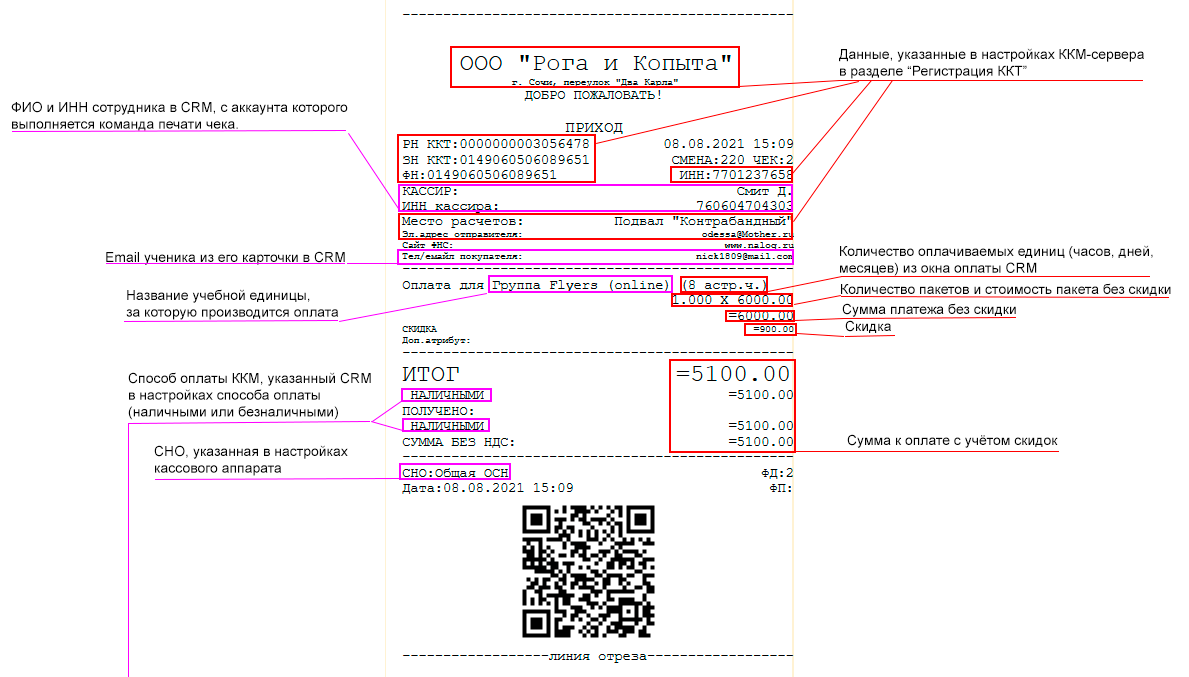Печать и отправка чеков ученикам
В этой статье мы расскажем о том, как печатать чеки из CRM Hollihop при подключённом к CRM кассовом аппарате. О том, как подключить кассовый аппарат, можно прочитать здесь.
Печать чеков осуществляется на этапе сохранения оплаты. Ниже описан порядок действий для печати чека, а также пример чека и его расшифровка.
Создание платежа и печать чека
1. В карточке ученика или в карточке группы нажмите на кнопку действий на вкладке с нужным курсом занятий нужного ученика и выберите "Оплатить занятия":
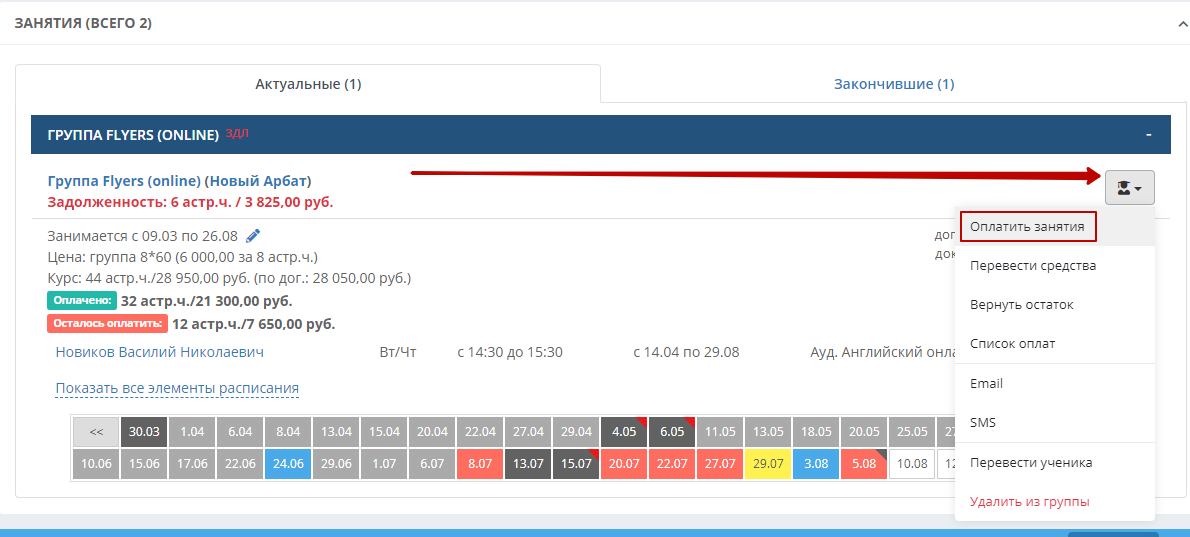
2. Откроется окно оплаты:
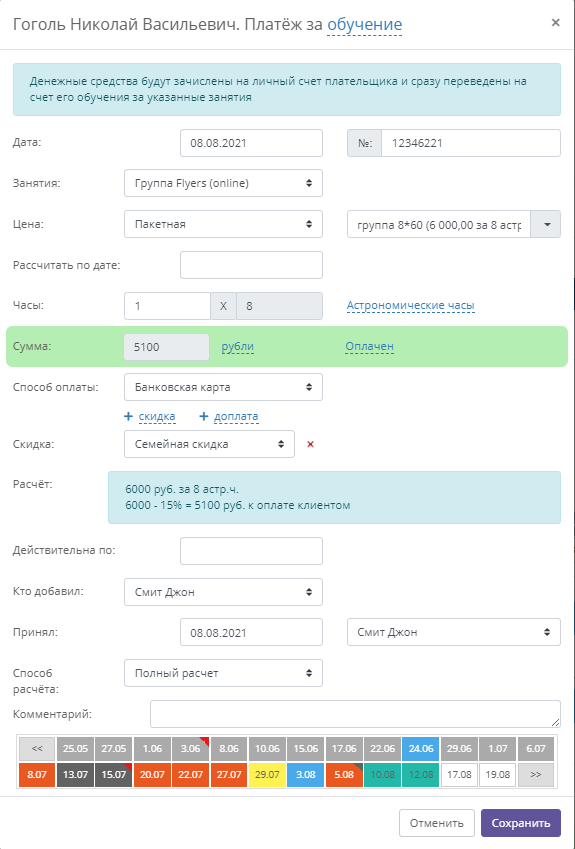
3. Выберите способ оплаты, который вы привязали к способу оплаты ККТ в разделе Настройки - Финансы - Платежи - Способ оплаты, и который будет отображён в чеке:
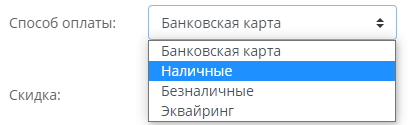
4. Если все этапы привязки ККТ к CRM были выполнены корректно, и программа ККМ-сервер включена на вашем устройстве, в окне оплаты появятся дополнительные опции:
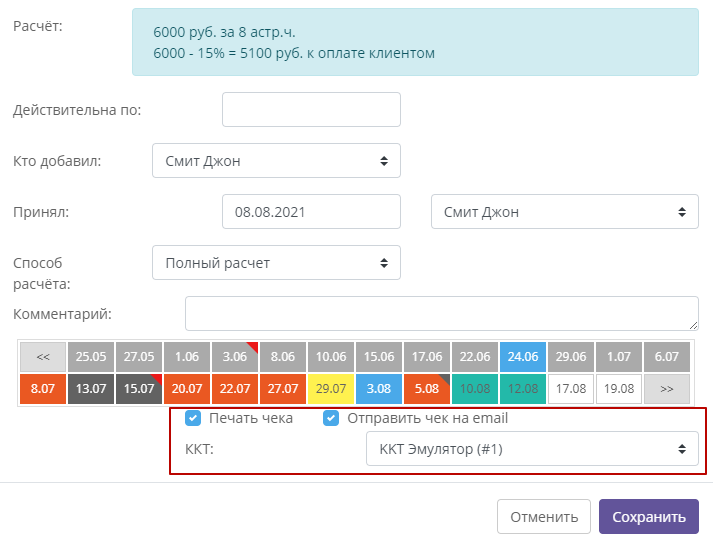
Галочка "Печать чека" позволяет при сохранении отправить на ККТ команду печати чека. Если в данном конкретном случае печать чека не нужна, галочку можно снять.
Галочка "Отправить чек на email" позволяет при сохранении отправить чек на указанный в карточке ученика email-адрес. Если email-адрес не указан, чек будет распечатан, но по почте не отправится.
ККТ: окно выбора ККТ. Если к CRM подключено несколько касс, вы можете выбрать нужный тип устройства в этом окне. Если подключена только одна касса, устройство отобразится по умолчанию.
5. В окне оплаты можно выбрать способ расчёта, который передастся в чек. По умолчанию будет указан полный расчёт (в том числе для счетов, выставленных системой автоматически):
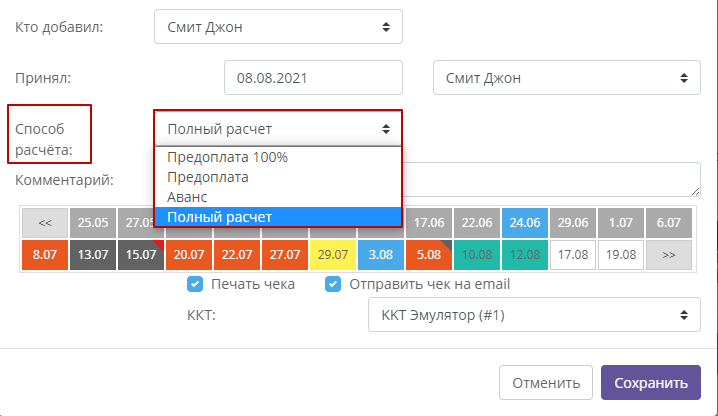
6. Нажатие кнопки "Сохранить" сохраняет оплату в CRM и отправляет на ККТ команду печати чека. В этот момент чек будет напечатан.
Пример и расшифровка чека
Внешний вид чека зависит от типа и настроек вашего кассового аппарата.